KK录像机升级版是一款超级实用的收集电脑录屏软件,这款软件占用电脑内存非常小,功能非常强大,用户可以在这款软件进行屏幕录制、编辑、播放,这里有非常丰富的素材,都是免费使用的,用户还可以随意给视频制作特效、添加水印、音乐、字幕等,为用户带来非常大的便利,操作也非常简单,感兴趣的用户赶紧来试试吧!!!
KK录像机升级版常见问题
一、如何录制视频?
kkcapture针对不同的录制对象分为3种录制模式,准备录制前必须选择合适的录制模式
全屏模式 / 区域模式:
录制优酷、土豆等网络视频和聊天视频
录制电脑桌面、屏幕操作等
录制网页游戏和部分游戏
帧率模式:
录制DirectX、OpenGL等3D类游戏(选择该模式后,必须进入游戏,等待左上角出现黄色帧率才可以录制)
录制Windows Media Player等播放器播放的视频
二、如何录制声音?
开始录制后,界面上的声音波形条会上下波动,如果没有波动,则修改录音选项重新开始录制
录音选择立体声混音 / Stereo Mix:录制所有声音,包括电脑声音和麦克风声音
录音选择麦克风:录制麦克风声音
增加麦克风音量:勾选‘麦克风加强
去除噪音:勾选‘麦克风静音,降低录音音量
三、没有声音?
1、没有声音可能是在录音时设置的选项不正确,用户可以返回到录音前的设置进行修改
2、可能是电脑声卡有问题,导致录制没有声音,建议用户下载360驱动大师检测或安装新的声卡驱动后再重新尝试
3、软件版本过低,出现录制无声音的bug,用户可以先卸载后在本站下载最新版的软件,应该就可以解决没有声音的问题
KK录像机升级版使用方法:
1、打开KK录像机之后,打开常规菜单,这里面的是我们平常使用非常频繁的功能,比如开始录制,结束录制等,而且我们还可以选择全屏录制或者是自定义录制
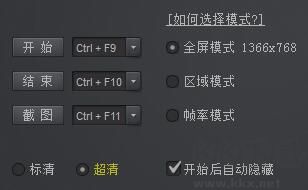
2、打开音频菜单,这里面是我们的音频选项,我们可以选择录制电脑声音或者是录制麦克风,选择录制麦克风十分适合游戏解说

3、打开水印功能,可以给自己的视频添加水印,我们可以设置水印的形式和水印的格式
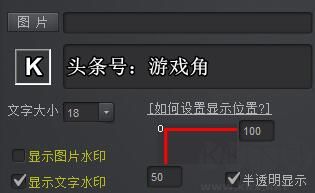
4、打开压缩功能,可以对我们的视频进行要适当的压缩
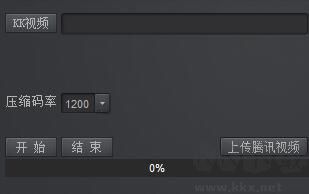
5、右边的编辑功能,可以对视频进行剪切等操作,视频录制结束之后通过该区域对视频进行查看,剪切,或者是添加背景音乐等
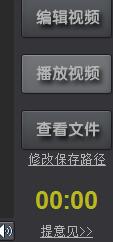
KK录像机升级版特色:
【超清录屏】超高清录制电脑屏幕,留住一切精彩!
【视频修复】录屏过程中异常中断,修复后可正常播放。
【硬件加速】录屏时电脑太卡,影响操作,开启硬件加速后录制更顺畅。
【视频编辑】将录制的视频进行剪切、合并、加字幕、加音乐等操作。
【添加水印】在录制的画面中添加文字、图片、时间戳,打造专属创作。
【同步录音】录屏的同时录制电脑播放声和麦克风声音。
【自动化录屏】电脑开机自动录屏、定时录屏、分段录屏等。
【嵌入摄像头】将个人头像同步嵌入到录制的画面中。


 kk录像机pc官网版 v2.9.5.120.50MB
kk录像机pc官网版 v2.9.5.120.50MB KK录像机升级版 v2.9.720.50MB
KK录像机升级版 v2.9.720.50MB